联想笔记本一键还原,小编教你联想笔记本怎么一键还原
- 分类:教程 回答于: 2018年02月08日 12:01:52
使用过联想笔记本的用户就知道联想笔记本都具有一键还原系统的功能,这个功能为一些不熟悉电脑系统的用户免去了复杂的安装操作。避免了重装系统的麻烦,可是有很多的用户都不知道该怎么去操作,为此,小编就给大家准备了联想笔记本一键还原的方法了。
一般情况下,在遇到电脑系统问题时都会重装系统,但是过程比较复杂,比较消耗时间,其实联想笔记本电脑内置一键恢复系统功能,可以在系统发生故障时,帮助用户将系统分区恢复到初始状态,那么联想笔记本怎么恢复系统呢?下面,小编就来跟大家分享联想笔记本一键还原的操作了。
1,首先到小白官网上下载小白一键重装工具,下载完成后并双击将其打开,打开之前需要按照上面的提示退出所有的杀毒软件。
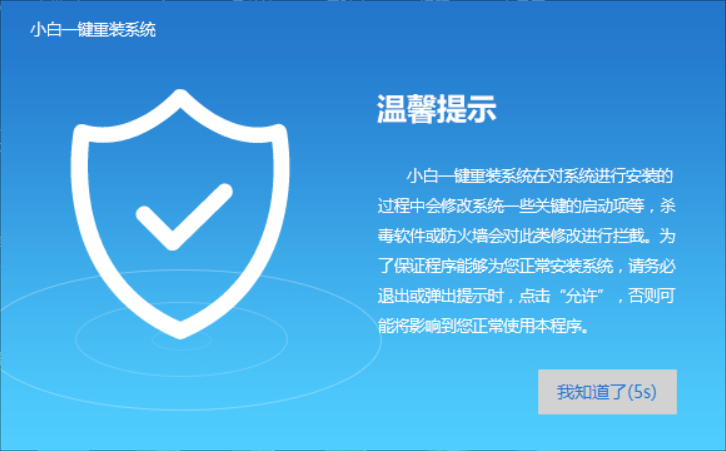
2,然后将界面切换到“备份/还原”选项,在这里小编选择的是“系统备份和还原”。
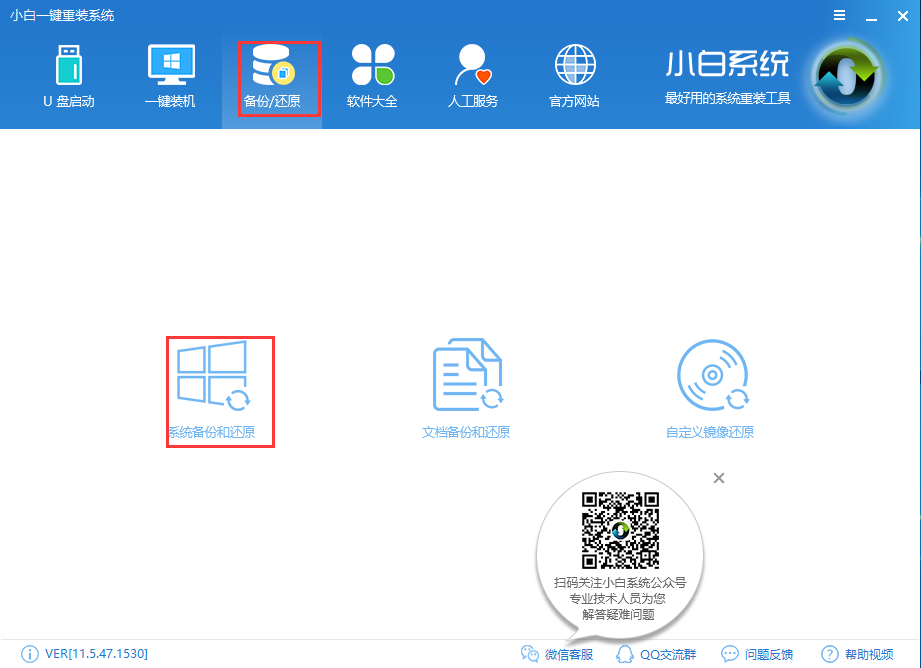
2,进入默认的“增量备份和还原”界面,点击“系统增量备份”进入下一步。
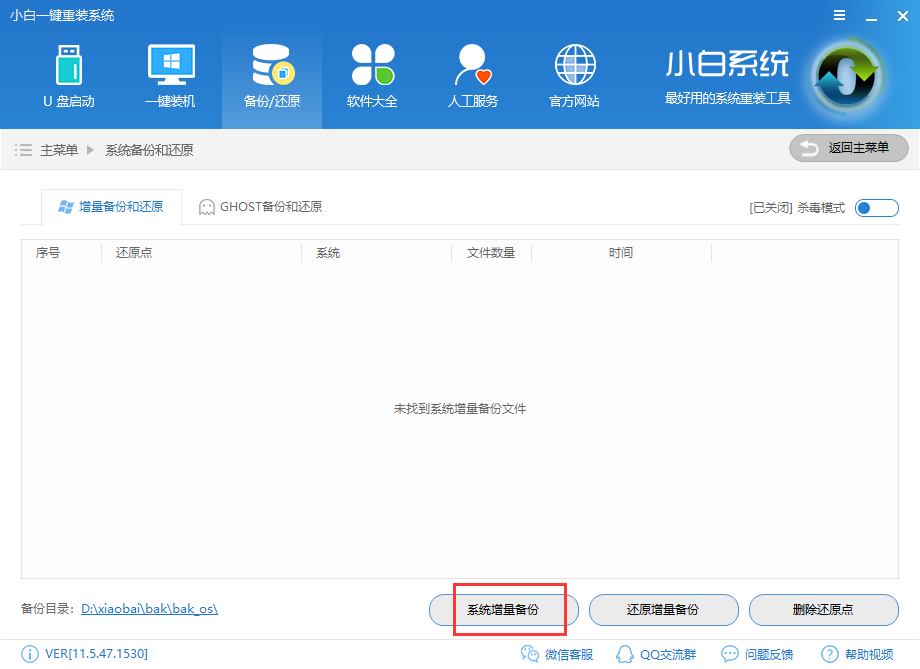
3,此时界面上会跳出一个设置小窗口,在这里我们只需要备注一下还原点,然后再调整一下压缩的等级,最后点击“设置”进入下一步。
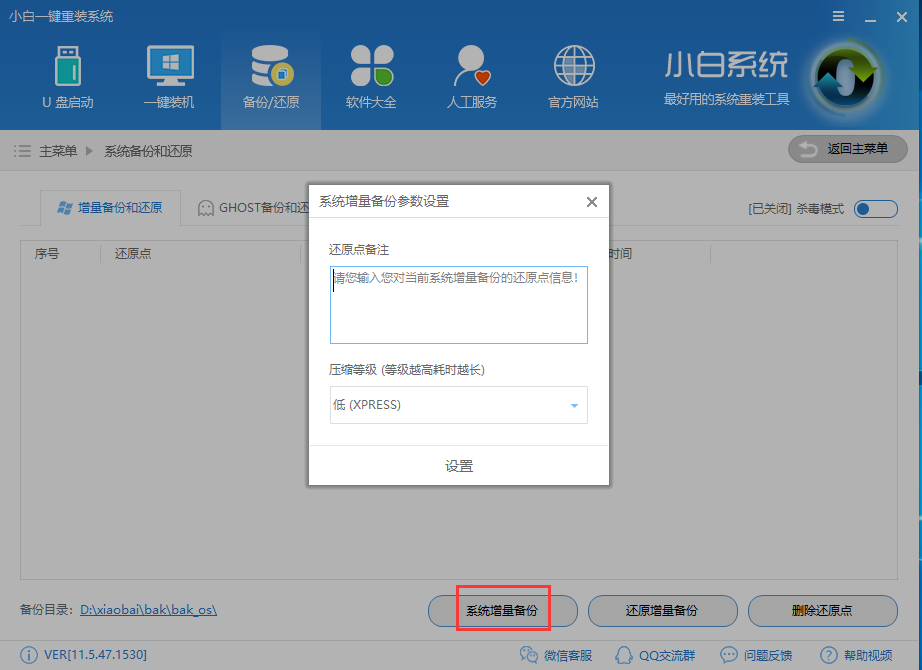
4,上述完成后开始扫描文件,这里无需动手操作,耐心等待一两分钟即可。

5,扫描完成后,我们选择刚刚备注好的系统还原,然后点击“还有增量备份”,最后点击“确定”。
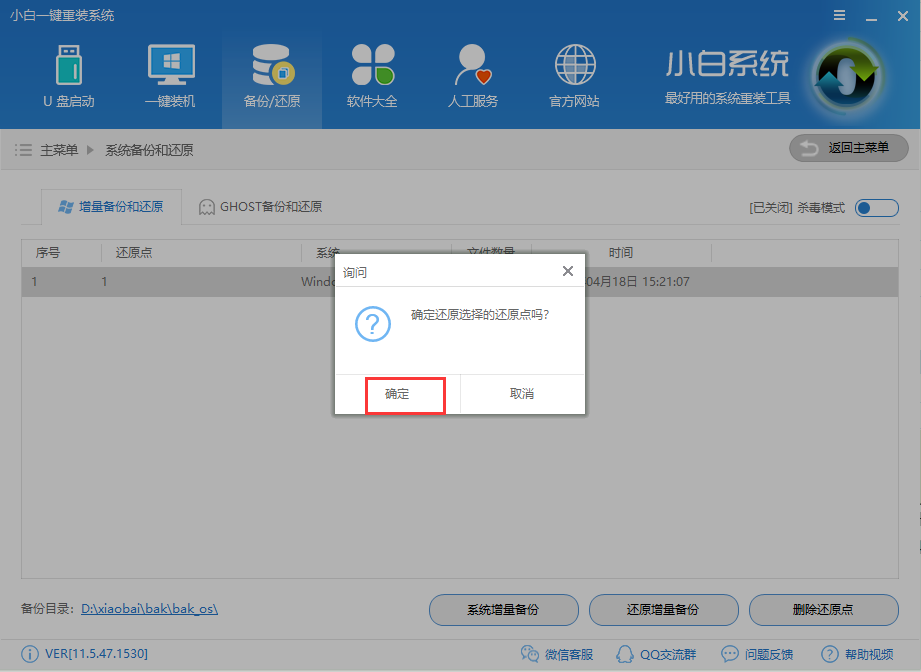
6,由于下面的步骤小白都会自动帮助您完成的了,所以这里小编就不一一的讲解啦。
以上就是联想笔记本一键还原的方法了,希望对你有所帮助。
 有用
26
有用
26


 小白系统
小白系统


 1000
1000 1000
1000 1000
1000 1000
1000 1000
1000 1000
1000 1000
1000 1000
1000 1000
1000 1000
1000猜您喜欢
- 小白一键重装系统失败解决方法步骤..2023/02/17
- 电脑重装系统的软件哪些好用..2023/01/05
- dell一键重装系统操作教程2023/02/16
- 笔记本重装系统xp图解教程2016/11/13
- 戴尔笔记本一键装机xp系统详细教程..2021/06/19
- 迷你兔数据恢复工具破解码如何使用..2022/11/24
相关推荐
- 台式机如何重装系统?2022/10/21
- windows xp安装版系统下载安装教程..2021/04/25
- 局域网抢网速,小编教你电脑局域网怎么..2017/12/27
- win7 32位系统安装64位系统图解过程..2016/12/14
- 笔记本电脑开机黑屏没反应怎么办..2022/03/25
- 安装win7官方旗舰版32位教程..2016/11/13

















